 下载文档
下载文档
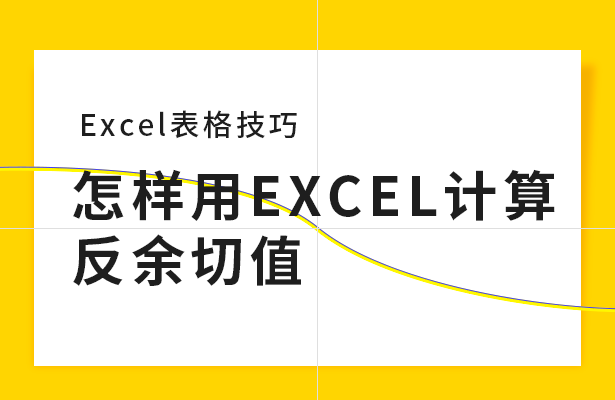
三角函数中余切值的求法大家都已经了解,现在我们来介绍一下反余切值的计算方式。如果要人工进行计算,可能需要很多的时间,但如果使用Excel表格的话,就会相对简单很多了。那么下面我们来看看利用Excel表格是如何计算反余切值的。
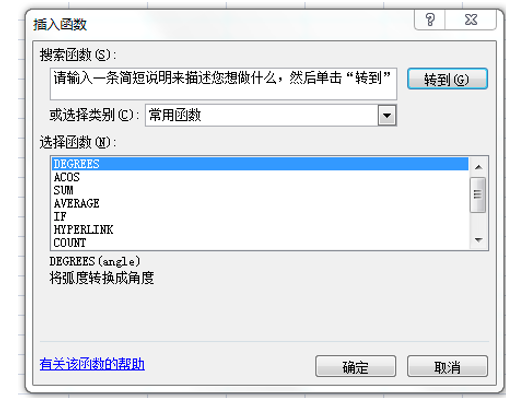 >>免费升级到企业版,赠超大存储空间
>>免费升级到企业版,赠超大存储空间
一、函数概况
对于反余切值来说,我们可以理解为余切值的逆反求法。它可以实现反余切值的主值,主值可以是角度或者是弧度,但这其中需要一定的转换。
 >>免费升级到企业版,赠超大存储空间
>>免费升级到企业版,赠超大存储空间
二、函数使用
函数构架是ACOT(number),在这里只有一个参数,这个参数就是需求角度余切值。该参数必须要是实数才可以。
如此求出的数值为弧度数值,其范围在0到 pi范围内。
要想转换弧度为角度,那么就可以利用这个公式,也就是求得的结果乘180/PI()。当然,利用DEGREES函数也是可以的。
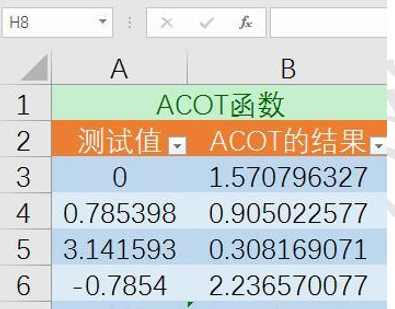 >>免费升级到企业版,赠超大存储空间
>>免费升级到企业版,赠超大存储空间
三、具体实例
数据A列是余切值,数列B是数列A的反余切值(弧度),数列C就是转换成为角度的主值。
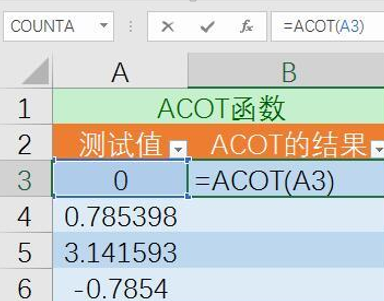 >>免费升级到企业版,赠超大存储空间
>>免费升级到企业版,赠超大存储空间
我们说到这里,相信大家对于使用Excel表格来计算反余切值的详细方法都会有所了解。当然,在计算的时候,也许有朋友们会发现一些错误,其实这就是对Excel表格格式没有设置对的情况。将Excel表格设置成数据格式即可。
 下载文档
下载文档

选择支付方式:
 微信支付
微信支付付款成功后即可下载
如有疑问请关注微信公众号ggq_bm后咨询客服